新增入库单
例如,本公司接收到从“0042文翔”公司采购的一批货物,商品详情如下:

具体操作方法:
1.单击窗口左侧导航条“对供应商帐单”目录下的“Albaranes”。
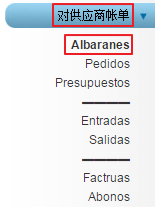
2. 在入库单列表窗口,单击“增加帐单”。
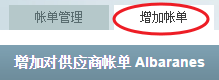
3. 系统弹出入库单编辑窗口,首先填写左侧的帐单基本信息:
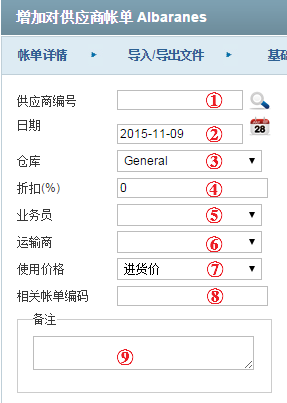
①供应商编号
直接在“供应商编号”栏内输入供应商编号“0042”。
提示:
➢如果用户不知道供应商的具体编号,可查询并录入(如何在帐单中查询录入供应商?)。
➢如果该供应商下有分公司,用户在切换输入栏时,系统会弹出分公司列表,鼠标单击选择对应的分公司即可。
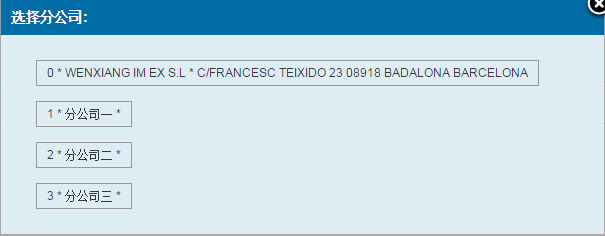
②日期
系统默认入库单创建日期为当日,用户可在日期栏中直接输入修改,或单击日期栏后的![]() 调出日期选择栏,单击选择实际入库日期(入库单创建日期不得晚于当日)。
调出日期选择栏,单击选择实际入库日期(入库单创建日期不得晚于当日)。
③仓库
系统默认将商品入库到General总库,单击仓库栏可调出下拉菜单,单击选择“德国分库”。
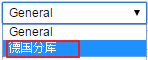
提示:如需选择的仓库不在下拉菜单中,请参看---仓库维护进行添加。
④折扣
这里的折扣指供应商对整个帐单提供的折扣,如现金折扣等。
系统默认为0,如需添加,直接在折扣栏中输入对应的折扣数值即可(无需添加百分号%)。
⑤业务员
系统默认入库单的业务员为空。
如果需要录入,单击业务员栏调出下拉菜单,单击选择该入库单对应的业务员即可。
提示:业务员的添加、修改、删除方法,请参看---业务员维护。
⑥运输商
系统默认入库单的运输商为空。
如果需要录入,单击运输商栏调出下拉菜单,单击选择该入库单对应的运输商即可。
提示:运输商的添加、修改、删除方法,请参看---运输商维护。
⑦使用价格
系统默认入库单的使用价格为“进货价”。
如需修改,请鼠标单击使用价格栏,在下拉菜单中鼠标单击修改即可。
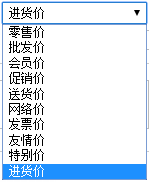
提示:帐单录入商品后,使用价格不可再修改。
⑧相关帐单编号
如果入库单是由采购预算单或采购订单转化而来,此处显示原始单据的类型和编号;如果没有则不显示。
新建入库单该栏内无相关帐单信息。
⑨备注
用户可以在此处填写该入库单的有关补充信息。
4. 帐单基本信息填写完毕后,在窗口右侧录入商品信息。
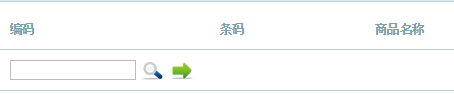
以录入商品“A1110”为例。

▪首先在编码输入栏中输入商品编码“A1110”,输入完毕单击![]() 。
。
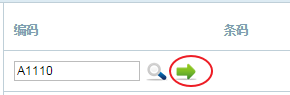
提示:用户除了可以输入精确的商品编号外,还可以输入商品的条码或附属编码。
▪系统弹出商品“A1110”,同时光标位于数量栏。

▪默认商品数量为1,输入实际入库数量10。
![]()
▪输入完毕,单击![]() 确认录入即可。
确认录入即可。
提示:
➢单击![]() 可取消录入该商品。
可取消录入该商品。
➢如果用户不知道商品的具体编号/条码,可查询录入商品,具体操作方法请参看---如何在帐单中查询录入商品?
➢用户还可使用导入商品交换文件、导入Excel文件的方法快速的向帐单中录入商品信息,具体操作方法请分别参看---如何在帐单中导入商品交换文件? 如何使用导入Excel的方法向帐单中添加商品?
9. 其他商品的录入方法相同,将所有入库商品录入完毕后,单击窗口右上侧的![]() 。
。
10.入库单创建完成!
※提示:
•由于用户入库商品多种多样,因此在入库过程中可能会涉及到单个商品折扣、属性、序列号、名称等的选择或编辑操作,如需了解更多商品录入过程中的操作方法,请参看---帐单录入商品过程中的相关操作方法。
•入库单创建成功后,对应仓库“德国分库”的库存会相应增加,库存查询方法请参看---库存查询。
修改入库单
1. 单击需要修改入库单后的“帐单操作”。

2. 系统弹出所有操作按钮,单击“帐单编辑”(上图红笔标注)。
3. 系统弹出入库单编辑窗口,修改帐单信息(帐单编号以及使用价格不可修改)。
4. 修改完毕,单击窗口右上侧的“保存”,系统保存入库单并回到入库单列表窗口。
![]()
转化入库单(转为发票单、审核入库单、入库单付款)
单击需要转化入库单编号栏中的![]() ,调出帐单转化选项。
,调出帐单转化选项。
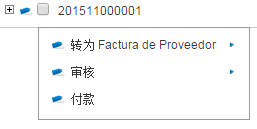
转化为Facturas de Proveedor(发票单)
单击“转为Facturas de Proveedor”→“确认转换为Facturas de Proveedor”,即将入库单转化为发票单。
![]()
提示:
➢入库单转化为发票单后,发票库存相应增加。
➢转化后的入库单“目标帐单”栏内显示该入库单转化成的发票单编号。
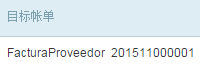
审核
单击“审核”→“确认审核”,入库单审核完毕。
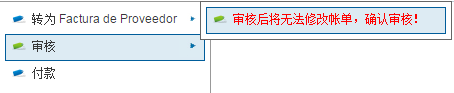
付款
单击“付款”即进入付款登记界面。具体付款方法请参看---未付款管理---如何对“入库单未付款”进行付款操作?
提示:
转化后的帐单处于审核状态,编号栏缺省值为是(有√),无法修改或转化成其他帐单。
![]()
如果需要修改,可单击帐单编号栏内的![]() ,单击“取消审核”。
,单击“取消审核”。
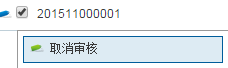
取消审核后的帐单可以重新进行修改,但不能再次转化为发票单或付款(超级用户CAJA可以取消帐单审核,而普通用户不可以)。
查询入库单

首先设置查询条件:
条件一:帐单状态
系统默认显示全部入库单,用户可单击该栏后的![]() 调出下拉菜单,单击选择需要查询的入库单所处的帐单状态,可缩小查询范围。
调出下拉菜单,单击选择需要查询的入库单所处的帐单状态,可缩小查询范围。

单击选择“已审核”则窗口显示处于审核阶段的帐单。
单击选择“未审核”则显示未转化或取消审核的帐单。
条件二:单击该栏后的![]() 调出下拉菜单,单击可选择查询云端或者某个分公司下的入库单。
调出下拉菜单,单击可选择查询云端或者某个分公司下的入库单。

条件三:系统默认显示本日的入库单,用户可单击该栏后的![]() ,调出下拉菜单,单击修改查询日期。
,调出下拉菜单,单击修改查询日期。
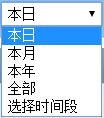
如果单击“选择时间段”,系统会弹出时间选择栏,单击时间栏调出时间选择对话框,选择查询的起止时间。
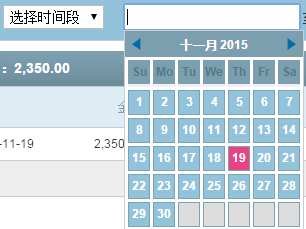
查询关键字:在该栏中输入帐单编号等帐单有关信息,可以缩小查询范围。
查询条件设置完毕后,单击![]() ,该窗口只显示查询条件下的入库单。
,该窗口只显示查询条件下的入库单。
入库单及列表导出为Excel文件
单个入库单导出为Excel文件
顺序单击需要导出的入库单后的“帐单操作”→“Excel导出”即可。

入库单列表导出为Excel文件
系统默认只导出当前页面的入库单列表,用户可通过修改窗口右上侧的选项,来导出所有的入库单列表。
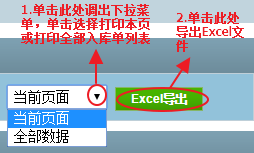
导出商品交换文件
具体操作方法请参看---如何在帐单中导出/导入商品交换文件?→如何在帐单中导出商品交换文件?
打印入库单
PDF打印
单击需要打印的入库单对应的“帐单操作”→“PDF打印”。

系统弹出入库单预览页面,确认打印单击“打印”(下图红笔标注)。
![]()
进入打印页面后,设置打印参数,确认打印单击“打印”即可。
PDF打印(自选视图)
单击需要打印的入库单对应的“帐单操作”→“PDF打印(自选视图)”。

系统弹出PDF打印视图设置窗口,选择打印视图类型,选择完毕单击“确定”。
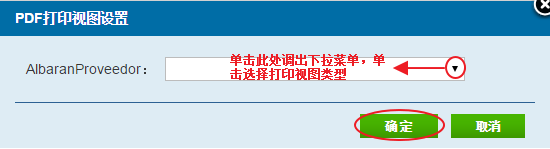
然后“PDF打印”中介绍的方法,打印即可。